"USB 장치가 인식되지 않습니다."로 수정. USB 드라이브 나 장치를 Windows 10 PC에 연결할 때이 컴퓨터에 마지막으로 연결 한 USB 장치가 제대로 작동하지 않으며 Windows에서 인식하지 못합니다 "라는 메시지가 나타납니다.
Windows 10이 연결된 USB 드라이브 또는 장치를 인식하지 못하면 USB 장치 인식 안됨 메시지가 나타납니다. 문제를 해결할 확실한 해결 방법은 없지만 Windows 10에서이 문제를 해결하기 위해 다음 솔루션 중 하나를 시도해 볼 수 있습니다.

방법 1 / 6
Windows 10 PC 다시 시작
많은 경우 한 번의 재부팅으로 대부분의 일반적인 Windows 오류를 해결합니다. 따라서 다른 작업을하기 전에 작업을 저장하고 실행중인 응용 프로그램을 닫은 후 다시 시작하기 만하면됩니다.
컴퓨터를 종료하기 전에 PC에서 USB 드라이브를 제거하는 것이 좋습니다. 재부팅이 완료되면 USB 드라이브를 연결하십시오.
방법 2/6
15 분 후에 PC를 전원 소스에서 분리하고 다시 연결하십시오.
이것은 많은 사람들에게 바보 같은 생각처럼 들릴지 모르지만, USB 장치를 인식하지 못하는 경우이 방법이 작동합니다. PC를 전원 공급 장치에서 분리하려면 먼저 PC를 종료 한 다음 케이블을 분리하십시오. 케이블을 연결하고 PC를 켜기 전에 10 분 15 분 동안 기다리십시오.
방법 3/6
USB 드라이브를 다른 포트에 연결하십시오.
이것은 항상 작동하지 않을 수 있지만 USB 드라이브를 다른 포트에 연결할 때 USB 장치가 인식되지 않는 경우가 있습니다. 데스크톱 컴퓨터를 사용하는 경우 USB 드라이브 또는 장치를 컴퓨터 후면 (케이스 뒷면)에있는 USB 포트에 연결하는 것이 좋습니다.
방법 4/6
USB 드라이버 업데이트
1 단계 : 시작 단추를 마우스 오른쪽 단추로 클릭 한 다음 장치 관리자 를 클릭하여 장치 관리자를 엽니 다.
2 단계 : 범용 직렬 버스 컨트롤러를 확장하고 알 수없는 USB 장치가 있는지 확인하십시오. 알 수없는 USB 장치가 있으면 마우스 오른쪽 단추로 드라이버 소프트웨어 업데이트 를 클릭하고 자동으로 검색을 클릭 하여 업데이트 된 드라이버 소프트웨어 를 다운로드하여 Windows 10이 최신 드라이버를 자동으로 다운로드하고 설치하게하십시오.
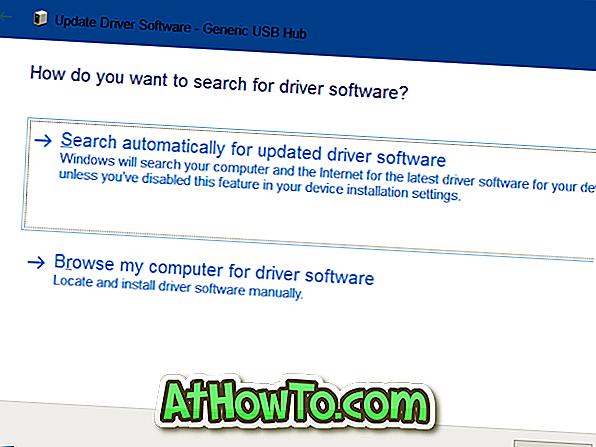
방법 5/6
일반 USB 허브 드라이버 업데이트
1 단계 : 장치 관리자를 열고 범용 직렬 버스 컨트롤러를 확장하여 하나 이상의 일반 USB 허브를 봅니다.
2 단계 : 첫 번째 (두 개 이상있는 경우) 일반 USB 허브를 마우스 오른쪽 단추로 클릭 하고 드라이버 소프트웨어 업데이트 를 클릭 한 다음 내 컴퓨터에서 드라이버 소프트웨어 찾아보기를 클릭하고 내 컴퓨터 의 장치 드라이버 목록에서 직접 선택을 클릭 한 다음 일반을 선택합니다. USB 허브 를 클릭하고 다음 단추를 클릭하십시오.
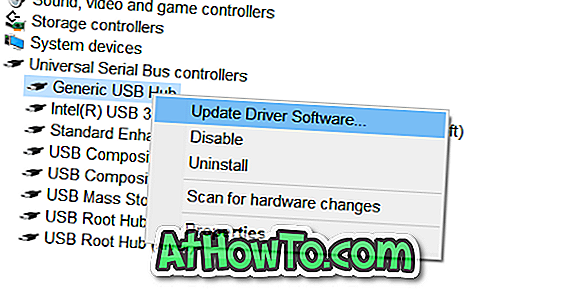
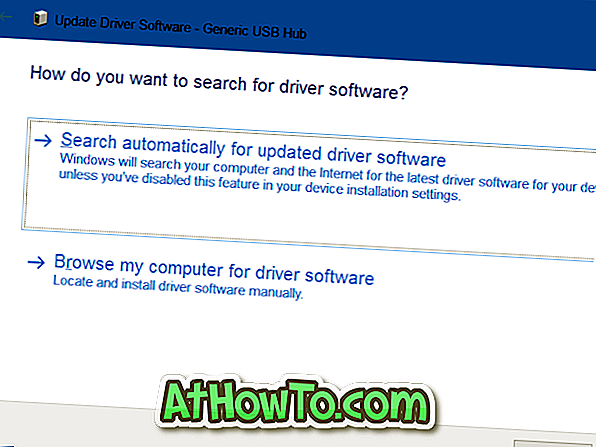
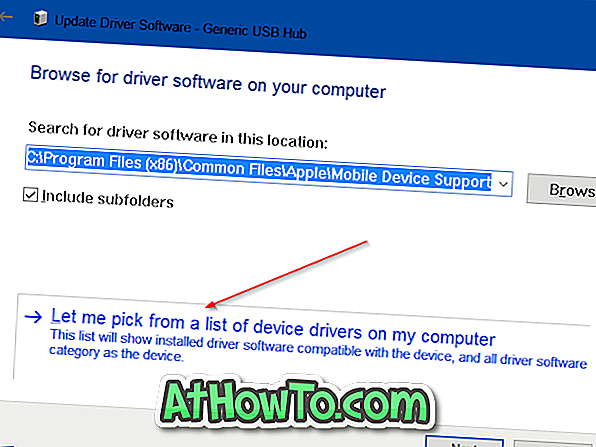
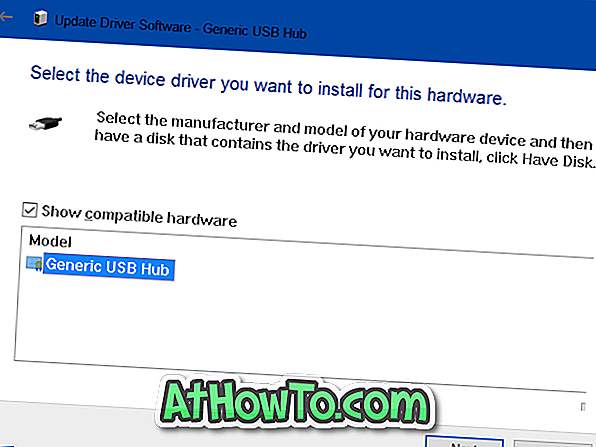
몇 초 후에 "Windows에서 드라이버 소프트웨어를 성공적으로 업데이트했습니다"라는 메시지가 표시됩니다.
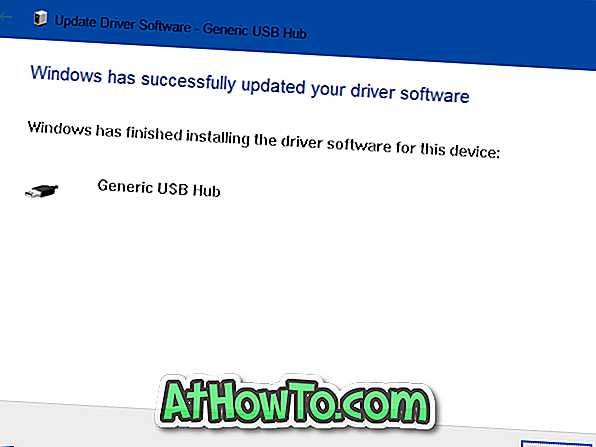
방법 6/6
USB 드라이브 재설치
경고 : Windows 10에서 모든 드라이버를 다시 설치하지 못하면 이전에 만든 복원 지점을 사용하여 PC를 복원 할 수 있도록 USB 드라이버를 다시 설치하기 전에 시스템 복원 지점 또는 이미지 백업을 만드는 것이 좋습니다.
범용 직렬 버스 컨트롤러 아래에 알 수없는 장치가없는 경우, 아래 지시 사항을 완료하여 모든 USB 장치 드라이버를 고려할 수 있습니다.
1 단계 : 작업 표시 줄의 시작 단추를 마우스 오른쪽 단추로 클릭 하여 고급 사용자 메뉴를 표시 한 다음 장치 관리자 를 클릭하여 열 수 있습니다.
2 단계 : 범용 직렬 버스 컨트롤러 트리를 확장합니다. 첫 번째 항목을 마우스 오른쪽 단추로 클릭 하고 제거 옵션을 클릭 한 다음 확인 대화 상자가 표시되면 확인 단추를 클릭하십시오. 범용 직렬 버스 컨트롤러 아래의 모든 항목에 대해이 작업을 수행하십시오.
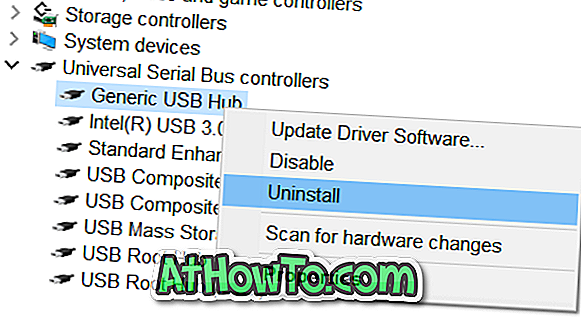
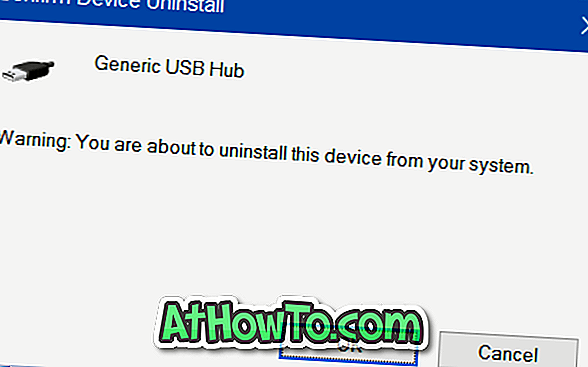
3 단계 : 마지막으로 드라이버를 다시 설치하려면 PC를 한 번 다시 시작하십시오.
이전에 말했듯이 Windows는 USB 드라이브를 설치하지 못할 수도 있습니다. 이 경우 이전에 작성한 복원 지점을 사용하여 PC를 복원해야합니다. PC를 복원하려면 Windows 10을 이전 날짜 가이드로 복원하는 방법을 참조하십시오.
위의 해결 방법이 하나도 없으면 USB 장치 또는 드라이브를 다른 PC에 연결하고 감지하고 있는지 확인하십시오. 두 대 또는 세 대의 PC에서 USB 장치 또는 드라이브가 감지되지 않으면 장치 또는 드라이브에 문제가있을 수 있습니다.














